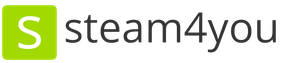Как контре соурс поменять имя. Как поменять ник в CSS? Отвечаем на поставленный вопрос
Многие чересчур начинающие игроки задаются банальным вопросом: как же, мать его, поменять игровое имя аля ник в CSS (Counter-Strike: Source). Могу сказать, что существует не один способ решения вашего вопроса. Итак, сейчас я подробно опишу, наверное, все способы по смене ника, как в лицензионной CSS, так и в пиратской. Их методы отличаются!
Если вам нужен уют дома, тогда вам подойдут электрокамины с эффектом живого огня , которые сделают ваш дом или квартиру похожую на загородное поместье. Купить камины вы можете по адресу klimatkomfort76.ru.
Как поменять ник в лицензионной CSS
Если у вас лицензионная игра, то вам следует менять ник только одним способом, о котором я сейчас и поведаю.
Метод очень простой и не требует особых усилий. В лицензионной версии ники в Steam и в самой игре будут совпадать. Чтобы изменить ник в лицензии, нужно изменить ник в стиме.
Для этого:
Запустите его.
Кликните правой кнопкой мыши по своему аватару. Это можно сделать, например, здесь (см. скриншот ниже):
3. В самом низу списка вы увидите поле «Сменить ник…». Клюкайте туда.
4. Ну а в поле «Ник» вы сможете ввести свой желаемый ник. Потом надо нажать «ОК ».
С лицензией закончили, и, думаю, у вас все легко, быстро получилось, переходим к пиратки.
Как сменить ник в пиратской CSS
Способ №1
Первый способ, довольно таки простой и заключается в том, чтобы изменить ник в меню игры.
1.
Заходим в саму игру.
2.
В меню открываем пункт «настройки».
3.
Далее в подменю ищем вкладку «сетевой режим», нажимаем. Что мы видим? Открылось меню настройки удобств геймплея.
4.
Находим подвкладку «Дополнительно», опускаем ползунок вниз и до конца. Ищем настройку «Имя Игрока», стираем стоящее там имя и вписываем то, которое вам по душе.
5.
Написали? Нажимаем кнопку «Ок», наслаждаемся игрой со своим любимым ником.
Данный способ, как видите, очень (даже самый) простой, но работает не во всех версиях.
Способ №2
Второй способ, если вдруг первый не работает. Тоже метод по смене ника в самой игре. Заходим в игру, открываем «Консоль» или нажимаем клавишу «Тильда» (открывается, обычно, с помощью кнопки «~», если не так, то посмотрите у вас в настройках клавиатуры). Меняем раскладку клавиатуры на латиницу, пишем в консоль команду «name» (без ковычек), далее, после слова «name» пишем, ник, который вам нужен. Например, name Profi. В игре будет отображаться, как Nub Profi.
Способ №3
Третий способ, на случай если второй и первый способы не работают. Метод смены ника уже не в процессе самой игры, а во время выключенной. Находим в папке с игрой файл «Config.cfg», открываем с помощью блокнота, находим там запись «name» дальше пишем необходимое вам имя, закрываем. На запрос сохранить отвечаем — да.
Никнейм в КС ГО – это буквально ваше имя. Ведь если вы хороший игрок и представляете свою команду, свой город и себя самого с лучшей стороны – ник нейм это то, что запомнят первым. Поэтому он должен быть как минимум понятен, красив и читабилен, если это не так – не страшно. Но наступил момент, когда нужно сменить никнейм в кс го, как это сделать?
Как поменять ник в кс го
Пиратская версия CS:GO и лицензионная отличаются в возможностях даже по смене никнейма. Для лицензионной версии этот способ свой – через Steam, для пиратских версий – через дополнительные , либо файлы.
Смена ника в лицензионной версии кс го
Чтобы поменять свой никнейм в лицензионном клиента кс го, и одновременно других играх, переходим в Steam..
В этом разделе Вам доступны настройки как аватара для кс го, так и никнейма. Справа нажмите на пункт «Редактировать профиль», и внесите изменения. Внесенные изменения сохраните специальной кнопкой.
Как использовать ник только для КС ГО?
Некоторые игроки не хотят использовать установленный в Steam’e ник и специально для игры в CS GO используют альтернативный ник.
Как сменить ник не через стим:
- Производим стандартный запуск игры CS:GO;
- Включаем консоль специальной клавишей;
- Вводим в открывшуюся консоль команду name «сайт», указав внутри кавычек свой никнейм для кс го .
Смена ника CS:GO – Пиратка
Здесь обычно не так сложно всё, просто следуйте описанной ниже инструкции и всё получится.
— Переходим в папку с пиратской CS:GO;
— Находим файл rev.ini;
— Открываем его текстовым редактором (блокнот, msword, notepad+);
— Комбинацией клавиш CTRL+F ищем строку «Player_Name=»;
— В найденной строке кода, вместо стандартного никнейма «Player»;
— Устанавливаем свой, например PlayerName= «сайт»;
Counter Strike (CS) - любимая игра миллионов пользователей. В ходе игры многие пользователи желают поменять свои ники. О том, как сменить ник в CS, пойдет речь в нашей статье.
Существует несколько вариантов смены ника в Counter Strike.
Вариант 1: меню "Опции"
- Сначала необходимо запустить игру.
- Затем нужно зайти в меню и выбрать пункт «Опции».
- Необходимо найти вкладку «Мультиплеер» и нажать на нее
- В открывшемся меню следует выбрать строку «Имя игрока».
- Далее необходимо удалить старое имя.
- Следует добавить новое имя, которое вы выбрали. Для того чтобы можно было играть под новым ником, необходимо нажать кнопку «OK».
Вариант 2: игровая консоль
Второй способ позволяет сменить ник в CSS с помощью игровой консоли.
- Загружаем игру.
- Запускаем игровую консоль. Для этого можно нажать на клавиатуре «~». Но если консоль не запускается, необходимо зайти в меню «Настройки», затем выбрать «Клавиатура» и после этого вкладку «Дополнительно», в которой находится «Включить консоль».
- Там прописываем команду name и записываем новый nickname через пробел.
- Нажимаем клавишу Enter, таким образом сохраняя все изменения.
Вариант 3: с помощью установочных файлов
Сменить ник в КС можно еще одним способом.
- Заходим в папку на компьютере, в которую была установлена игра CS.
- Находим и открываем текстовый документ config.cfg с помощью любого доступного текстового редактора.
- После этого в строке «name player» записываем свой новый nickname.
- Сохраняем документ.
Если необходимо изменить ник в другой игре, информацию об этом можно найти в статье
Приветствую всех! Продолжаем серию гайдов по cs go, на этот раз мы расскажем о нескольких простых и удобных способах смены ника в кс го. Стоит отметить, что имя в steam это и есть ваш никнейм в большинстве всех лицензионных игр от valve, включая и cs go.
Как изменить ник в cs go steam?
Если вы счастливый обладатель лицензионной версии игры Counter Strike Global Offensive, то у вас процесс изменениях игрового имени значительно проще и удобней.
Способ 1 . Используем клиент steam. Инструкция:
- В верхнем меню находим «Друзья ».
- Выбираем «Сменить псевдоним ».
- В поле для ввода указываем нужное имя.

Способ 2 . Через профиль в браузере. Инструкция:
- В верхнем меню наводим на ваш текущий никнейм и выбираем «профиль ».
- Кликаем по «Редактировать профиль »


Способ 3 . Еще один удобный способом смени ника в кс го – через консоль. Данный метод уже не актуален с новыми обновлениями. Инструкция:
- Заходим в cs go
- Нажатием «~ » переходим в консоль и пишем следующую команду: name ник, где вместо слова ник, указываем новый никнейм.
Если консоль не открылась, то вам нужно активировать ее в настройках. Для этого можете ознакомиться со статьей –
Как сменить ник в кс го пиратка?
Если вы используете CS:GO launcher, то просто открываем его, и сразу в открывшемся окне появится возможность редактирования настроек. Если же вы используете другую версию кс го, то процесс будет немного другой.
Инструкция:
- Переходим в корень папки cs go и ищем файл rev.ini. Открываем его с помощью блокнота.
- В зависимости от версии игры ищем строку с командой PlayerName или Name и изменяем ник кс го на пиратке. Сохраняем файл.